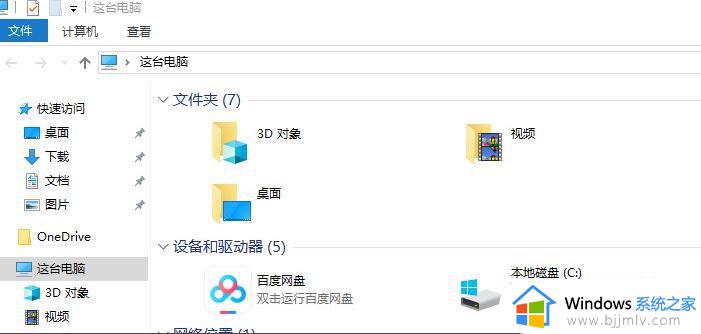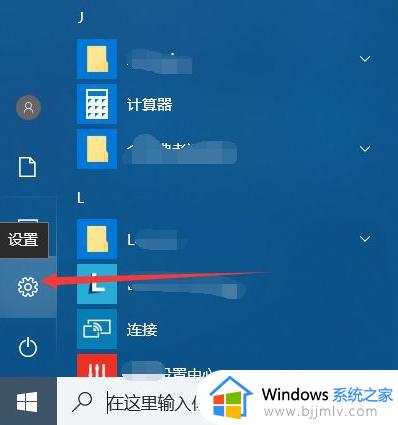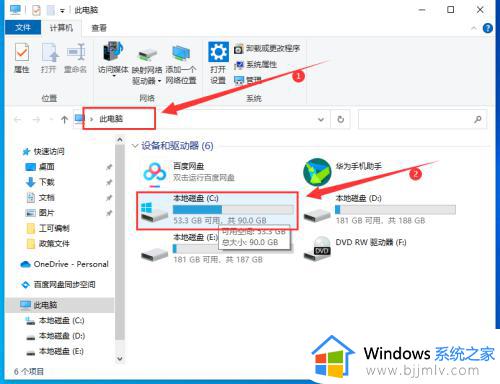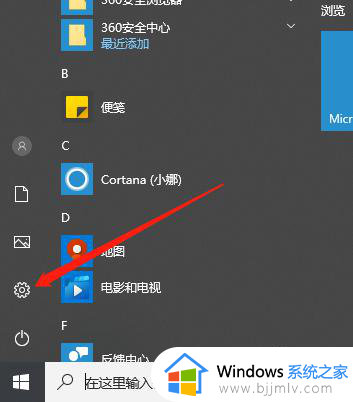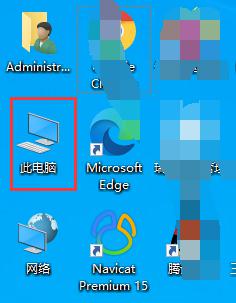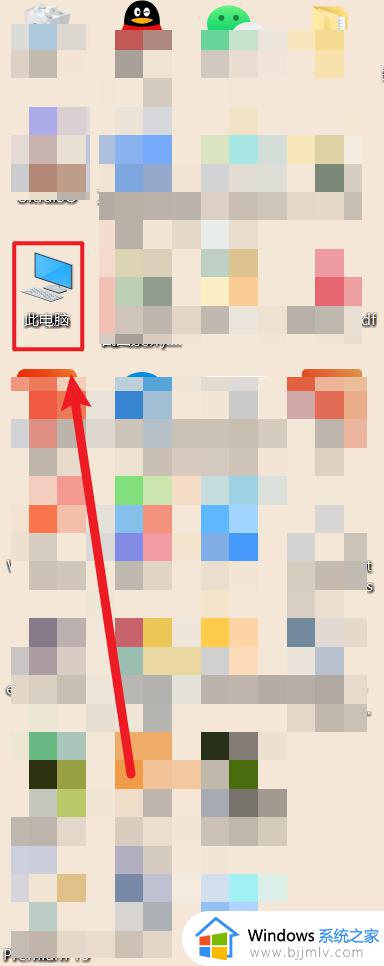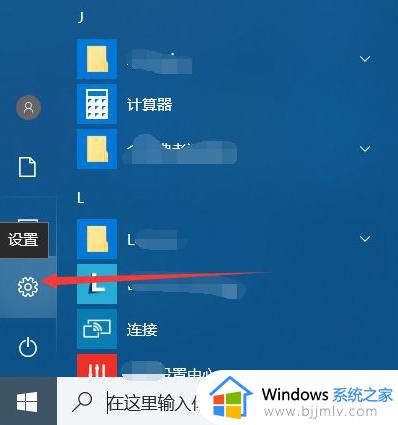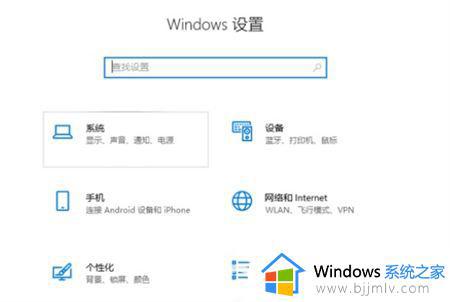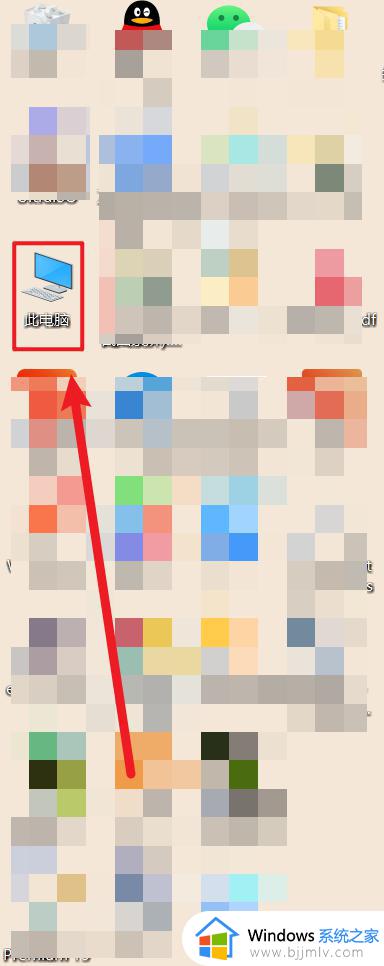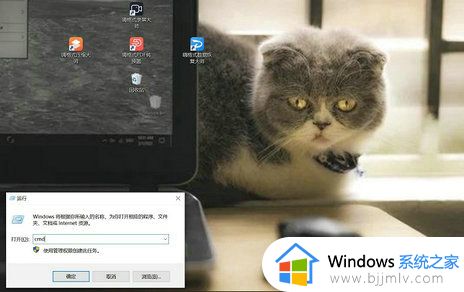win10如何清理c盘垃圾不影响系统性能 win10清理c盘垃圾怎么清理不影响系统
更新时间:2024-01-10 10:39:27作者:run
我们使用的win10电脑系统会逐渐积累大量的垃圾文件,这些垃圾文件占据了c盘的空间,不仅影响系统的运行速度,还可能导致系统崩溃,定期清理c盘垃圾是至关重要的。可是win10如何清理c盘垃圾不影响系统性能呢?接下来我们将介绍win10清理c盘垃圾怎么清理不影响系统相关内容。
清理win10系统C盘垃圾的方法和注意事项:
1、点击【开始】菜单中的【设置】功能。
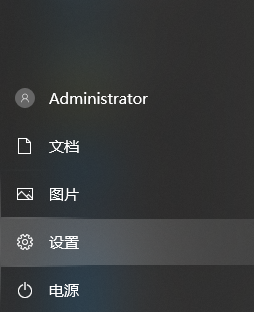
2、在设置功能界面中输入【存储】,并选择【打开存储感知】。
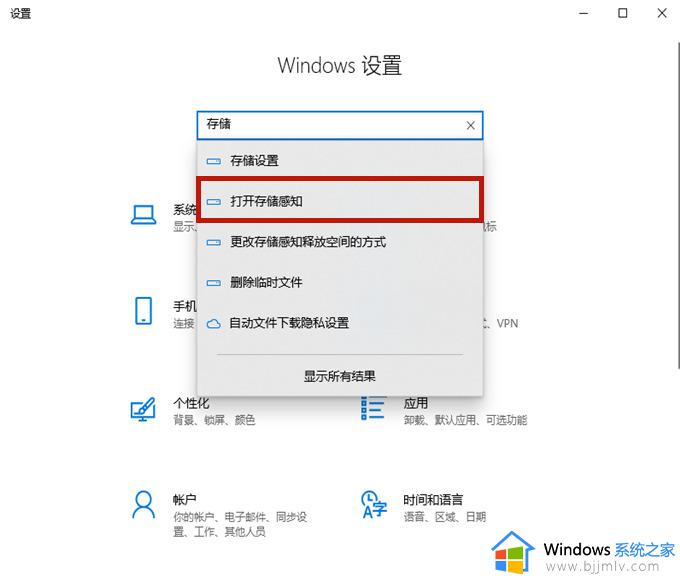
3、将存储开关开启,随后点击进入【配置存储感知或立即运行】。
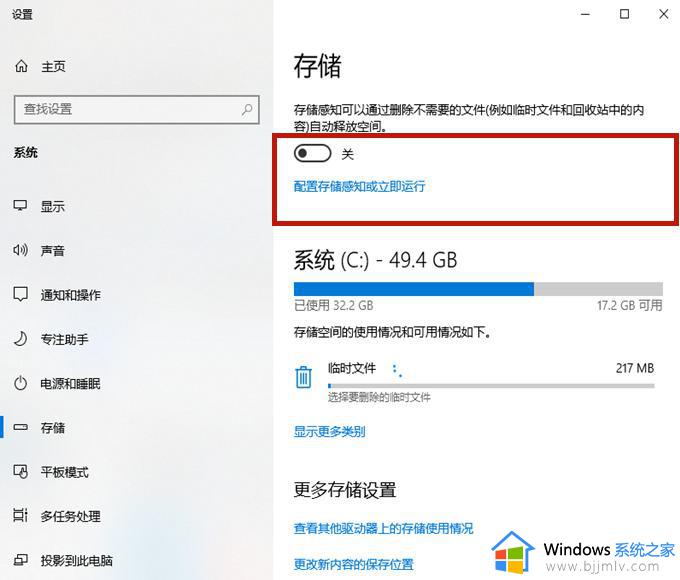
4、点击【立即清理】,系统将会自动清除电脑C盘内无用的文件。
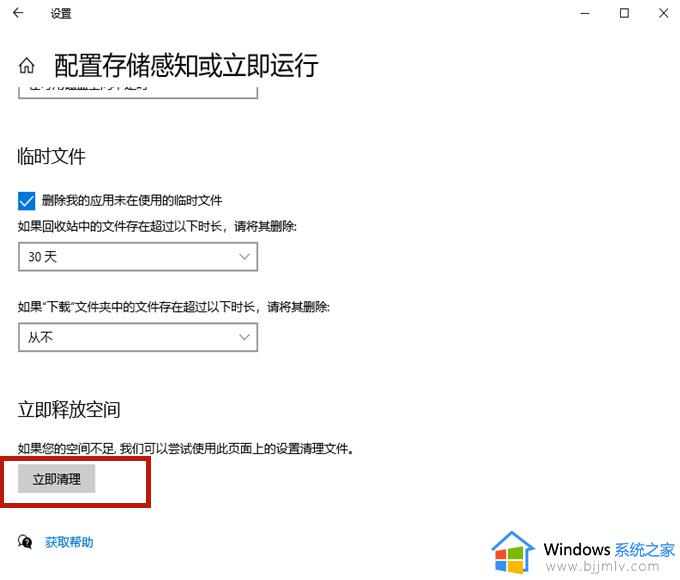
以上就是win10如何清理c盘垃圾不影响系统性能的全部内容,还有不清楚的用户就可以参考一下小编的步骤进行操作,希望本文能够对大家有所帮助。